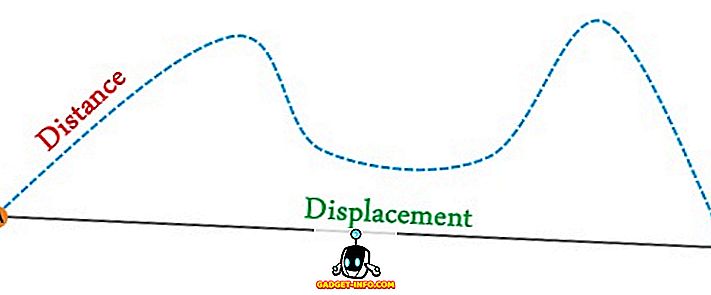В этой статье мы расскажем, как синхронизировать мышь между двумя компьютерами с помощью трех различных методов. Надеюсь, один из методов подойдет для ваших нужд.
Прежде чем мы начнем, давайте посмотрим, почему синхронизация периферийных устройств с двумя компьютерами одновременно может быть полезна для работы, производительности или даже просто для отдыха.
Зачем синхронизировать мышь между компьютерами?

Синхронизация двух компьютеров дает удивительное количество преимуществ. Благодаря синхронизации вы можете открыть одну программу на одном компьютере, а другую - на другом. Допустим, вы хотите посмотреть фильм на Netflix, но вы также хотите иметь возможность отвечать на сообщения в Facebook.
Синхронизируя мышь между двумя компьютерами, вы можете удобно сидеть и легко переключаться на второе устройство, когда получаете сообщение.
Или что делать, если вы воспроизводите видео на одном компьютере, но не хотите замедлять работу своего компьютера, запуская другие программы?
Синхронизируя мышь между двумя ПК, вы можете переключиться на дополнительный компьютер или ноутбук и просматривать веб-страницы или выполнять другие задачи, пока вы ждете.
Разумеется, несколько мониторов на одном компьютере могут обеспечивать аналогичную функциональность, но вы ограничиваете свою вычислительную мощность одной машиной, что может быть проблемой, если ваш компьютер не очень быстрый.
Если у вас нет второго доступного сразу монитора, но у вас есть ноутбук и ПК, этот вариант также может предоставить временное решение.
После этого давайте теперь посмотрим на различные доступные варианты.
Использование программного обеспечения для синхронизации вашей мыши

- Плюсы - удобно, сразу доступно, легко настроить, вернуть деньги, если вам не нравится опыт, синхронизировать между более чем двумя компьютерами
- Минусы - потенциальные проблемы с задержкой, требуется предоплата
Самое непосредственное предложение - использовать программное обеспечение для синхронизации мыши между двумя устройствами. Прямо сейчас одна из самых популярных программ для этого называется Synergy. Есть плюсы и минусы использования программного обеспечения, такого как Synergy, и мы объясним это ниже.
Во-первых, Synergy отличается единовременной ценой покупки. Я рассмотрел и другие варианты, такие как ShareMouse, но это похожий опыт покупки, если только вы не хотите использовать сильно ограниченную бесплатную версию.
Synergy стоит 29 долларов за базовую версию или 39 долларов за версию Pro. Оба предлагают одинаковую функциональность, но Pro версия добавляет слой шифрования SSL. Synergy предлагает возврат средств для тех, кто не доволен опытом любой из версий.
После того, как вы установили Synergy на всех своих компьютерах, становится очень просто быстро перемещать мышь и даже клавиатуру между устройствами. Настройка довольно проста, но есть видео на их форуме, если вам нужна помощь.
Synergy также позволяет вам обмениваться буфером обмена между ПК, и вы даже можете комбинировать Mac, Windows и Linux вместе. Функциональность в целом великолепна, но проблема синхронизации вызывает некоторое беспокойство.
Синергия синхронизируется через Интернет, поэтому иногда возникают задержки. При переключении на второй компьютер вы можете заметить небольшую задержку при наборе текста или задержку курсора.
Для базового просмотра, редактирования видео или офисной работы это вполне нормально, но Synergy не подойдет для видеоигр, графического дизайна или более сложного редактирования видео или изображений.
Использование оборудования для синхронизации вашей мыши

- Плюсы - нет задержки, довольно прост в настройке, позволяет быстро переключаться
- Минусы - Нет немедленного доступа, необходимо приобрести оборудование, количество компьютеров ограничено оборудованием
Если вам нужен опыт без задержек, лучшим вариантом будет приобрести аппаратный коммутатор и избегать любого программного обеспечения, подобного предложенному выше.
Опять же, эта опция обойдется вам немного наличными, но если вы покупаете через Amazon, возврат может быть возможен, если опыт не то, что вы ожидали.
На Amazon можно купить надежный аппаратный коммутатор за 20-30 долларов. Как только он появится, вы сможете подключить коммутатор к двум компьютерам, а затем подключить периферийные устройства к аппаратному коммутатору.
После этого вы можете просто нажать кнопку на аппаратном переключателе, и ваши периферийные устройства быстро переключатся с одного компьютера на другой. Весь процесс не требует усилий и не требует программного обеспечения.
Недостатком является то, что если вы хотите синхронизировать мышь и клавиатуру между несколькими компьютерами, вам необходимо приобрести больший аппаратный переключатель, который поддерживает больше выходов.
Вы также пропустите некоторые программные функции, такие как общие буферы обмена и горячие клавиши. Если вы готовы подождать доставки, этот вариант, безусловно, подойдет для тех, кто хочет получить максимум удовольствия.
Купить мышь с поддержкой нескольких компьютеров

- Плюсы: простота установки, программное обеспечение добавляет больше функциональности
- Минусы: стоит дороже, если вы хотите синхронизировать клавиатуру, вам может понадобиться приемник Bluetooth, поддерживает только два компьютера
Последний вариант - приобрести автономную мышь со встроенным переключателем. Например, Logitech M720 Triathlon можно купить на Amazon за 26 долларов - у этой мыши есть физические кнопки, которые позволяют переключаться между двумя разными компьютерами.
Эта опция на самом деле представляет собой смесь программного и аппаратного обеспечения. Мышь, предложенная выше, будет подключаться к обоим компьютерам по беспроводной связи через один Dongle и через Bluetooth, и вы можете легко переключаться одним нажатием кнопки. Вы также можете загрузить программное обеспечение из Logitech, чтобы добавить дополнительные функции, такие как общие буферы обмена и простой обмен файлами.
Недостатком использования мыши является то, что вам также необходимо подобрать подходящую клавиатуру, которая имеет те же функции.
Logitech K780 - это вариант, но он обойдется вам в 60 долларов, поэтому общая стоимость составит 80 долларов, что намного больше, чем другие варианты в этой статье.
Кроме того, поскольку M720 переключается между беспроводным ключом и соединением Bluetooth, на вашем втором компьютере должен быть установлен Bluetooth. Если этого не произойдет, вам нужно будет приобрести приемник Bluetooth.
Резюме
Итак, у нас есть три совершенно разных решения одной и той же проблемы. Я надеюсь, что информация в этой статье была полезна.
Какой из этих трех вариантов наиболее подходит для вас? Дайте нам знать. Также обязательно ознакомьтесь с нашей статьей о том, как подключить два компьютера к одному монитору. Наслаждайтесь!